 |

|
システム企画担当者のためのBIシステム導入の勘所
〜速く、安く、確実に導入するには〜 |
第1回:BIの世界を体験する−イントロダクション
オープンソースBIツールOpenOLAP
著者:アイエイエフコンサルティング 平井 明夫 2004/11/16
|
|
|
| 前のページ 1 2 3 4 次のページ
|
 |
| Viewerによるデータ分析操作
|
Viewerの画面は、図3の様な構成になっています。
データ分析操作は図3のビュー領域で行います。
|

図3:Viewerの画面構成
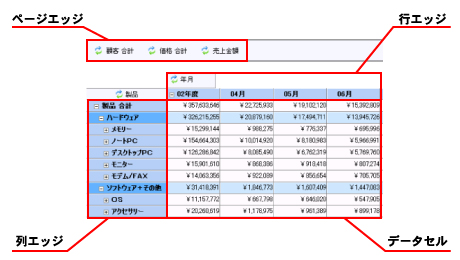
図4:ビュー領域の構成
|
図4が、ビュー領域の構成です。表の横軸が列エッジ、縦軸が行エッジと呼ばれます。
横軸にも縦軸にも配置されない残りのディメンションとメジャーが最上段のページエッジに配置されます。3つのエッジに表示されているデータ項目をメンバーと呼びます。
行エッジと列エッジにかこまれた領域はデータセルと呼ばれ、集計された数値が表示されます。
ドリルダウン操作は、図5のようにして行います。行または列エッジに表示されたメンバーには、ドリルダウン可能な場合はプラスが、すでにドリルダウンされている場合はマイナスが表示されています。
このプラスサインをクリックするとドリルダウンが、マイナスサインをクリックするとドリルアップが行われます。この図の例では、メモリーのドリルダウンとドリルアップが行われています。
|

図5:ドリルダウンとドリルアップ操作
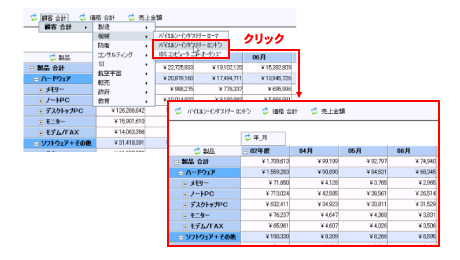
図6:スライシング操作
|
スライシング操作は、図6のようにして行います。ページエッジに表示された項目は、プルダウン操作で階層もしくは選択可能なメンバーが表示できます。表示されたメンバーの中からスライシングの対象とするメンバーを選択します。
この図の例では、顧客ディメンションをプルダウンして、バイエルン・インダストリー・ロンドンというメンバーでスライシングしています。
ダイシング操作には、入れ替えと移動の2種類があります。
|
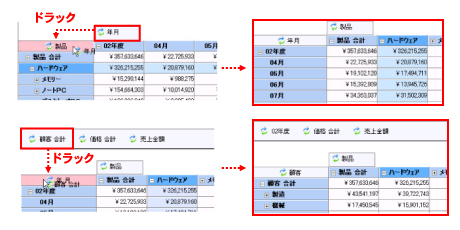
図7:ダイシング操作(入れ替え)
|
図7が入れ替え操作です。入れ替えたい項目をエッジからドラッグして、入れ替え対象の項目の名称の上でドロップします。この図の上の例では、列エッジの時間ディメンションを、行エッジの製品ディメンションと入れ替えています。
一方、下の例では、ページエッジの顧客ディメンションを、行エッジの時間ディメンションと入れ替えています。
|

図8:ダイシング操作(移動)
|
もう一つの移動操作は、図8のように行います。移動したい項目を、エッジからドラッグして、移動先のエッジにすでに表示されている項目の名称の左右どちらかのボーダーでドロップします。
左のボーダーにドロップすると、すでに表示済みの項目の上位に、右のボーダーにドロップすると、すでに表示済みの項目の下位に移動できます。この図の上の例では、ページエッジのメジャーを、行エッジの顧客ディメンションの下位に移動しています。
一方、下の例では、行エッジのメジャーを、列エッジの製品ディメンションの上位に移動しています。行もしくは列エッジに単独で表示されている項目を移動させることはできません。
この移動操作の例でもわかるとおり、OpenOLAPのユーザー・インターフェーズ上では、定義された全てのメジャーを一つのディメンションのように扱います。メジャーは階層をもたないので、ドリルダウンの対象とはなりませんが、スライシングとダイシング操作は可能です。
したがって、メジャーがページエッジにある場合は、プルダウン操作によりどの種類のメジャーで、データセルの値を表示するかを選択することができます。図9の例では、スライシングと同様の操作で、ページエッジにあるメジャーを売上からコストに変更しています。
|
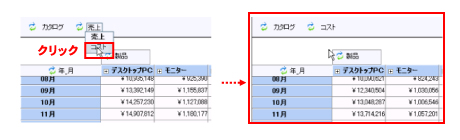
図9:スライシング操作によるメジャーの切り替え
|
前のページ 1 2 3 4 次のページ
|

|

|

|
著者プロフィール
株式会社アイエイエフコンサルティング 平井 明夫
日本DEC(現hp)、コグノス、日本オラクルを経て現職。一貫してソフトウェア製品の開発、マーケティング、導入コンサルティングを歴任。
特に、データウェアハウス、BI、OLAPを得意分野とする。現在、企業業績管理、管理会計などデータ分析ソリューションの短期導入を可能にするテンプレートやパッケージの開発を行っている。
|
|

|
|
|